Mac book输入法快捷键总结
时间:2024/6/14作者:未知来源:争怎路由网人气:
- Macintosh(简称Mac)是苹果公司自1984年起开发的个人消费型计算机,包含如:iMac、Mac mini、Macbook Air、Macbook Pro、Macbook、Mac Pro等计算机。使用独立的macOS系统,最新的macOS系列基于NeXT系统开发,不支持兼容。是一套完备而独立的操作系统。
Mac是很多人都不了解的一个系统,有时候我们想要用快捷键快速切换输入法,却不知道Mac输入法切换快捷键有哪些?其实Mac输入法切换快捷键有两个,如果你不知道的话,那就赶紧看看小编整理的以下文章内容吧!
一、苹果电脑输入法设置
1、首先请在Mac电脑中打开“系统偏好设置”应用,如图所示:
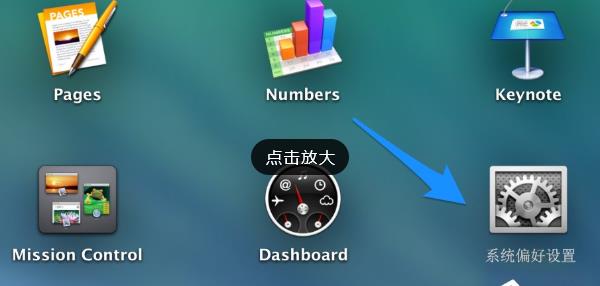
2、在系统偏好设置窗口中点击打开“键盘”图标,如图所示:
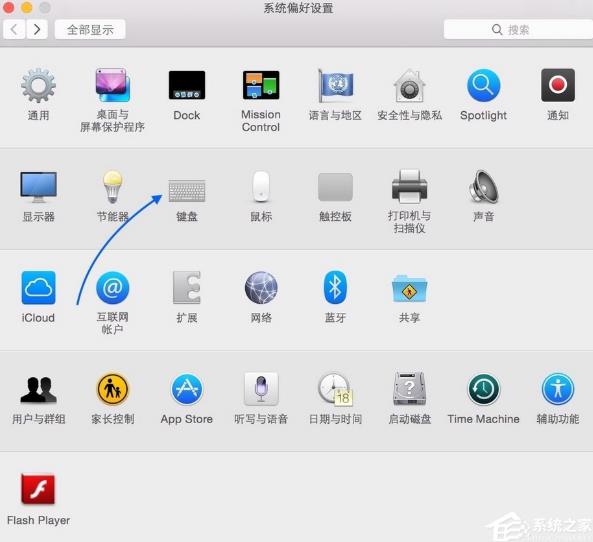
3、在键盘设置窗口中请点击顶部的“输入源”一栏,如图所示:
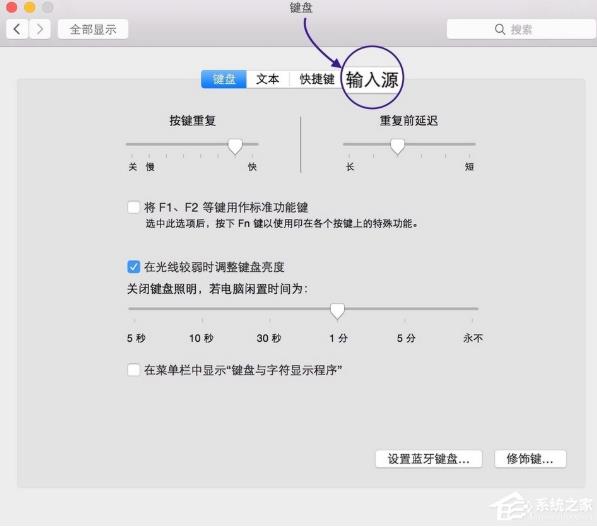
4、在输入源窗口的左侧即可看到当前系统中安装的所有输入法了,如果要添加新输入法请点击左下方的“+”按钮。
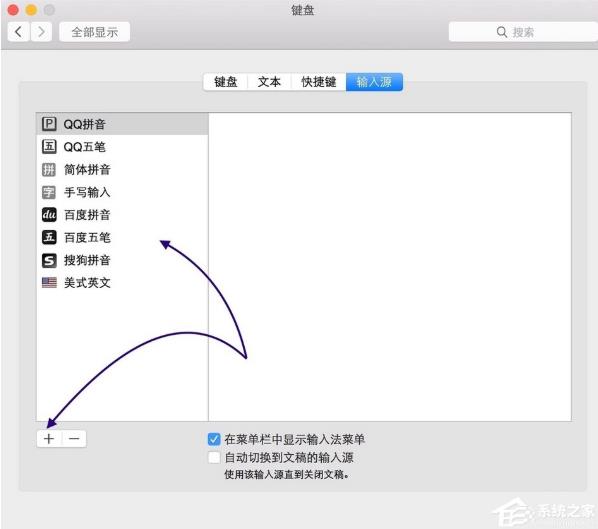
5、随后选择想要添加的新键盘输入源就好。
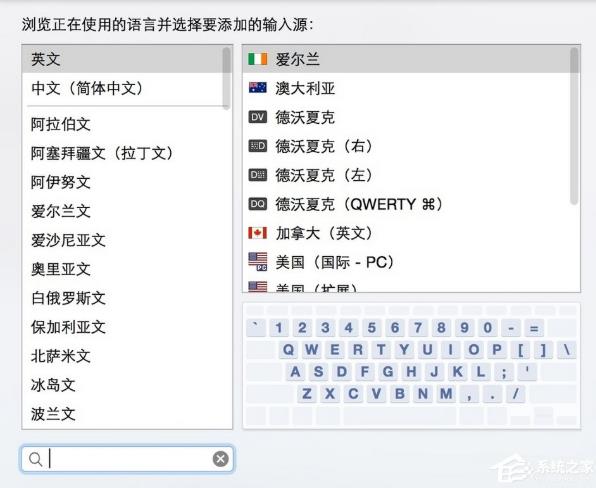
二、苹果输入法切换快捷键有哪些?
1、在Windows系统中,我们可以按Ctrl+空格键来切换不同的输入法。在苹果Mac 电脑中,我们可以通过 Command+空格键来切换不同的输入法。在键盘的切换快键键设置中,可以看到。另外如果是要顺序切换下一个输入的快捷键是Option+Command+空格键。
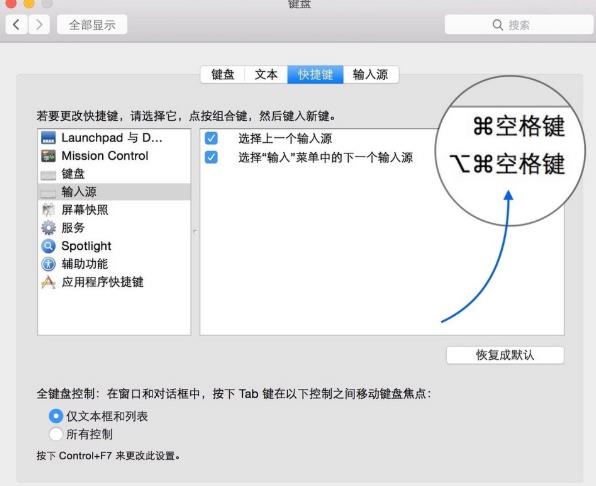
2、当然,我们也可以直接在点击屏幕顶部的输入法来切换。
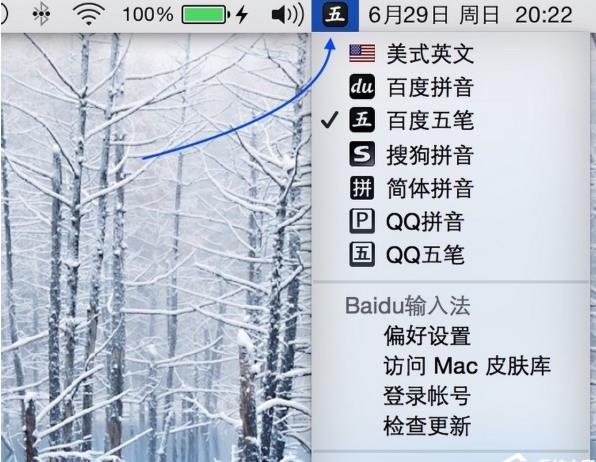
现在大家都知道Mac输入法切换快捷键有哪些了吧,当然如果你不习惯使用这两个快捷键进行切换,那么你可以自己设置一下。
Mac非常整洁,它的许多特点和服务都体现了苹果公司的理念。
关键词:Mac book输入法快捷键总结